Sie haben viele Daten auf Ihrem Smartphone und möchten Daten mit Smart Switch übertragen? Doch wie lange dauert Smart Switch? Kostet das Kopieren von Dateien viel Zeit? Wenn Sie bereit sind, auf ein neues Samsung Galaxy-Gerät umzusteigen, sind Sie vielleicht neugierig auf die Effizienz von Smart Switch. Machen Sie sich keine Sorgen, wir haben die genaue Dauer der Verwendung von Smart Switch erklärt. Selbst wenn das Tool langsam ist oder hängen bleibt, können Sie es mit den folgenden wirksamen Korrekturen beheben.
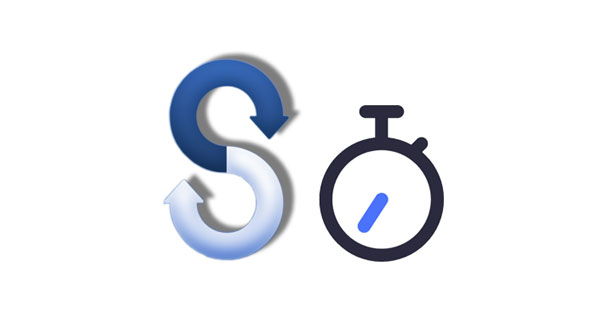
Wenn Sie immer noch unsicher sind, ob Sie Smart Switch zum Übertragen oder Sichern Ihrer Daten verwenden möchten, finden Sie heraus, wie lange die Installation vonSamsung Smart Switch dauert. Wenn Sie die Smart Switch Mobile-, Android- oder iOS-Version auf Ihrem Smartphone oder Tablet installieren, können Sie zunächst im App Store danach suchen und sie dann herunterladen und sofort installieren. Die Gesamtdauer hängt häufig von der Internetgeschwindigkeit ab. Im Allgemeinen dauert es etwa 2 Minuten.
Wenn Sie Smart Switch auf einem Computer installieren müssen, wählen Sie bitte eine Windows- oder Mac-Version. Die Installation von Smart Switch auf einem Computer kostet im Allgemeinen 2 bis 5 Minuten.
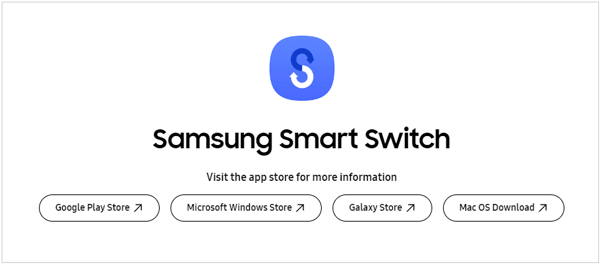
Sobald der Installationsvorgang abgeschlossen ist, besteht der nächste entscheidende Schritt darin, eine Verbindung zwischen Ihren Geräten, Ihrem alten Telefon und Ihrem neuen Samsung Galaxy-Gerät oder Ihrem Samsung-Gerät und Ihrem Computer herzustellen.
Zwischen beiden Mobilgeräten bietet Smart Switch Kabel- und WLAN-Verbindungen. Für die Kabelverbindung bedeutet das, dass Sie beide Geräte mit einem USB-Kabel verbinden können (ein OTG-Adapter ist erforderlich) und die gesamte Verbindung einfach ist und etwa 1 bis 2 Minuten dauert.
Die drahtlose Verbindung dauert länger (2–5 Minuten) und erfordert, dass Ihre Geräte dasselbe Netzwerk verwenden. Außerdem ist die Verbindung zwischen Ihrem Samsung Galaxy-Gerät und dem Computer äußerst einfach. Solange Sie Ihr Telefon oder Tablet über ein Datenkabel mit dem Computer verbinden und MTP oder Dateien übertragen auswählen. Smart Switch erkennt Ihr Gerät in 1 Minute.

Lesen Sie auch: Beantwortet: Überträgt Samsung Smart Switch Apps?
Wie lange dauert es, wenn der Grundstein gelegt ist, dass der Samsung Smart Switch Daten zwischen Mobilgeräten überträgt? Tatsächlich variiert es je nach der Menge Ihrer Daten. Wenn Sie sich für die drahtlose Verbindung entscheiden, wird diese auch vom Netzwerk beeinflusst. Laut Test benötigt Smart Switch 2 bis 5 Minuten, um 1 GB Daten zu übertragen.

Wie wäre es mit der Sicherung der Daten eines Galaxy-Geräts auf einem Computer mit Smart Switch? Wie lange dauert die Sicherung und Wiederherstellung? Es kommt immer noch auf das Datenvolumen an. Im Allgemeinen ist die Sicherung von Daten mit weniger als 1 GB in wenigen Minuten abgeschlossen.
Für 10 bis 20 GB Daten kostet Smart Switch etwa eine halbe Stunde bis 45 Minuten. Wenn das Backup mehr als 20 GB umfasst, dauert es eine Stunde oder länger. Die Geschwindigkeit der Datenwiederherstellung ist im Grunde die gleiche wie bei der Sicherung.

Wie können Sie damit umgehen, wenn der Samsung Smart Switch bei der Datenübertragung oder -sicherung hängen bleibt ? Glücklicherweise gibt es mehrere zuverlässige Lösungen, mit denen Sie Smart Switch reparieren können.
Der letzte Ansatz zur Lösung von Smart Switch besteht darin, eine Alternative zu verwenden – Samsung Data Transfer. Diese Software kann Daten direkt von einem Mobilgerät auf ein anderes kopieren, einschließlich Android- und iOS-Geräten. Darüber hinaus ist es nicht erforderlich, dass das Zielgerät Samsung ist. Solange Ihr Smartphone oder Tablet mit Android 4.0/iOS 5.0 und höher ausgestattet ist, kann es beide Geräte gut unterstützen.
- Die Datenübertragung zwischen Android-Geräten über USB oder WLAN ist verfügbar.
- Kopieren Sie Fotos , Videos, Kontakte, Textnachrichten, Apps, Musik und mehr ohne Qualitätsverlust.
- Verschieben Sie Dateien ganz einfach vom iPhone auf Android und umgekehrt.
- Ermöglicht die Auswahl von Dateitypen vor der Datenübertragung.
Laden Sie die Software herunter, um Smart Switch zu ersetzen.
Schritt 1: Installieren Sie die Software auf Ihrem Computer und wählen Sie „ Mobile Übertragung “.
Schritt 2: Verwenden Sie zwei USB-Kabel, um Ihre Mobilgeräte und den Computer zu verbinden. Bei Android-Geräten müssen Sie das USB-Debugging aktivieren, indem Sie der Anleitung auf dem Bildschirm folgen. Bei iOS-Geräten tippen Sie bitte auf „ Vertrauen “.
Schritt 3: Wählen Sie die Dateitypen aus und klicken Sie auf „ Kopieren starten “, um Ihre Dateien zu übertragen.

Während die Dauer jeder Betriebsphase des Samsung Smart Switch je nach Faktoren wie Gerätespezifikationen und Datenvolumen variieren kann, bleibt sein Nutzen unbestritten. Smart Switch ist eine hilfreiche App zum Übertragen oder Sichern von Daten für Samsung Galaxy-Geräte. Auch wenn es im Prozess hängen bleibt, können Sie die Korrekturen nutzen, um es schnell zu reparieren, oder die Alternative – Samsung Data Transfer – nutzen, um Ihre Daten zu kopieren. Alles in allem hoffe ich auf eine reibungslose Datenübertragung.
In Verbindung stehende Artikel
Weitere Samsung Smart Switch-Alternativen [die es wert sind, verfolgt zu werden]
Smart Switch vs. Google Backup: Vollständiger Vergleich
Notwendige Informationen zu Smart Switch für Mac: Reibungslose Installation und Verwendung
Wie lange bewahrt Verizon Textnachrichten auf? SMS einfach abrufen
Wie lange dauert die Umstellung auf iOS? Wie kann man das Problem beheben, wenn es lange dauert?
So erstellen Sie einen Screenshot auf einem Motorola-Telefon – 4 einfache Ansätze
Urheberrecht © samsung-messages-backup.com Alle Rechte vorbehalten.